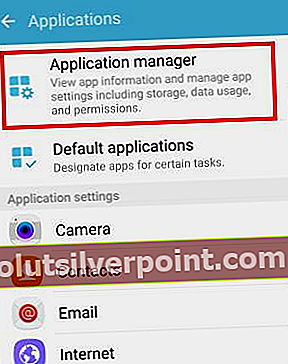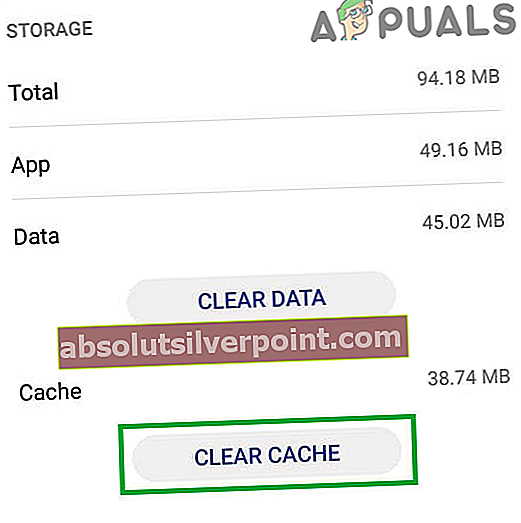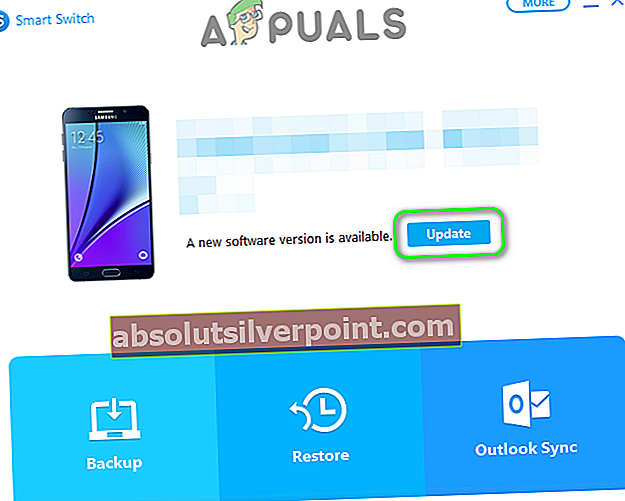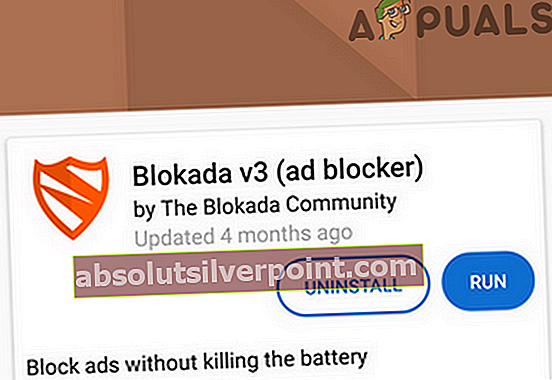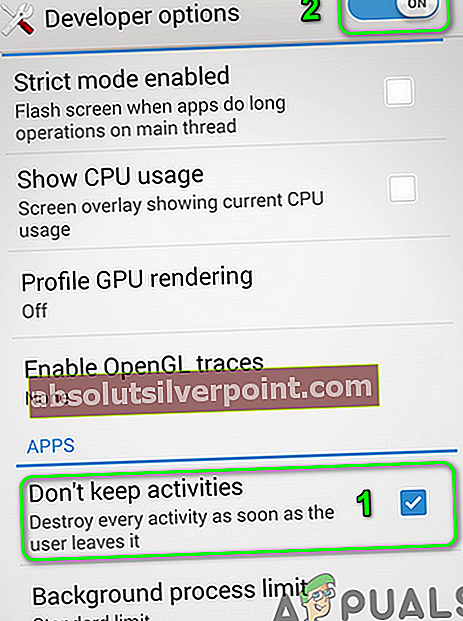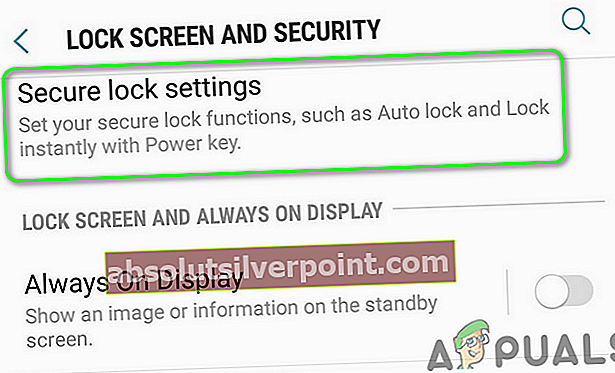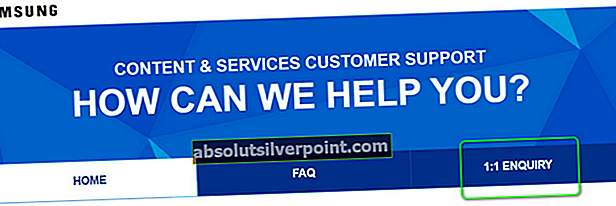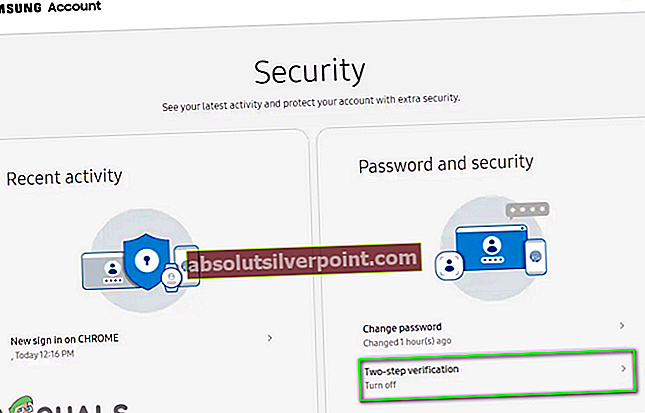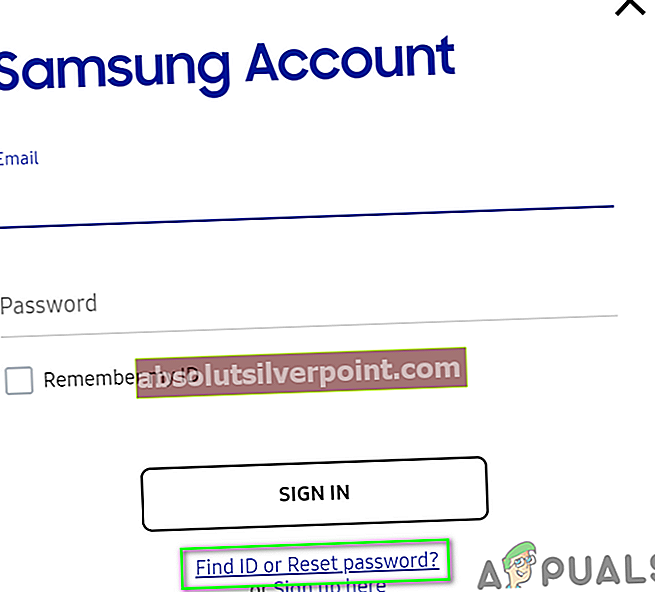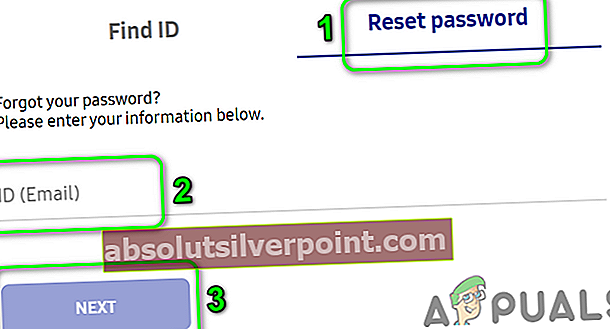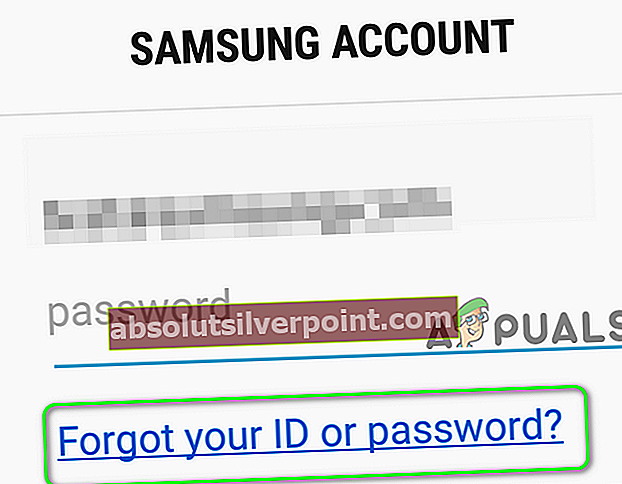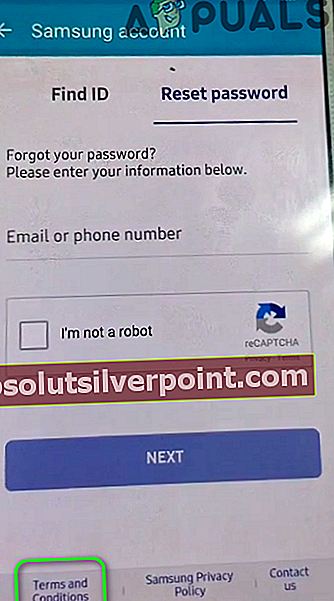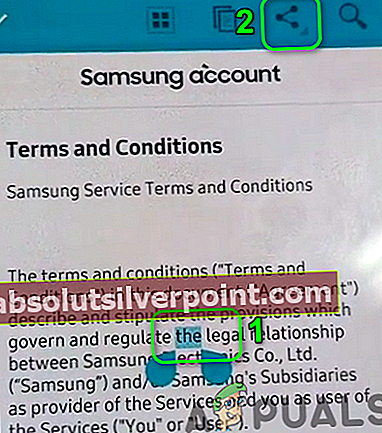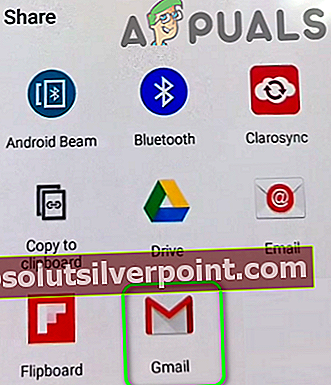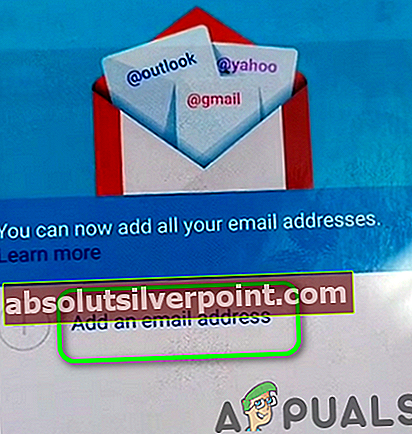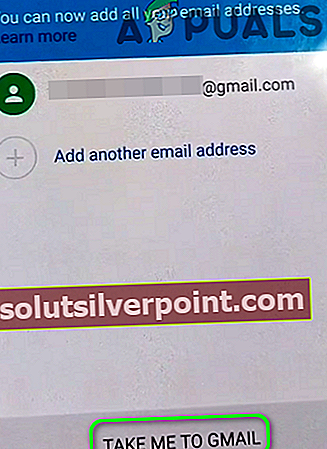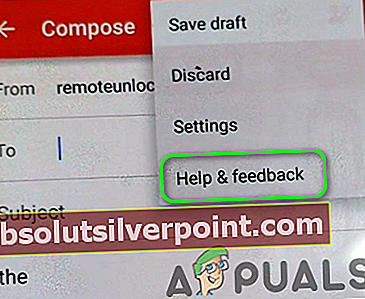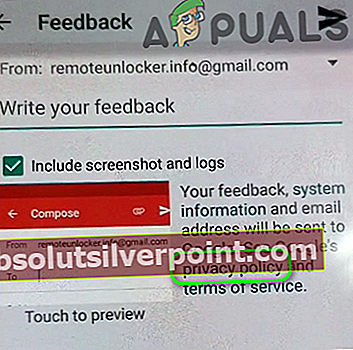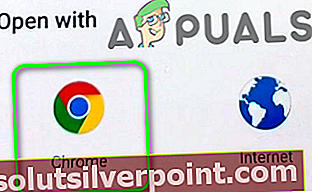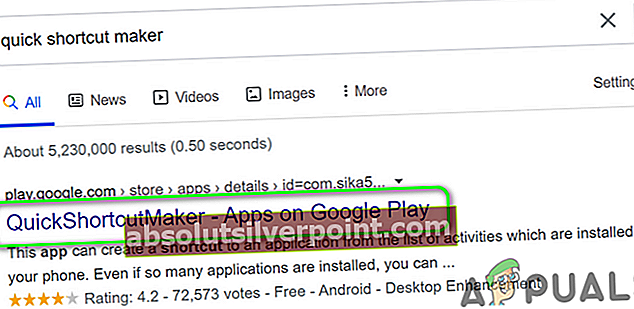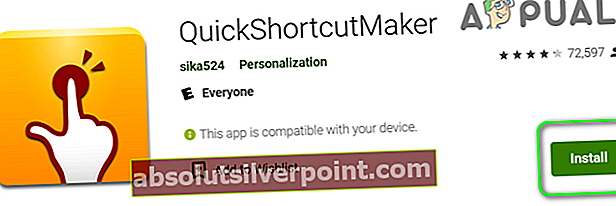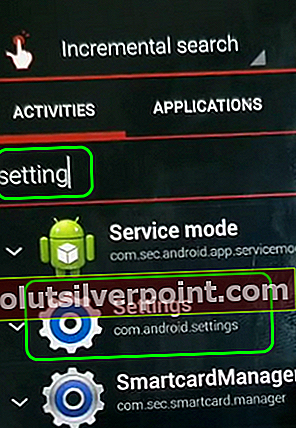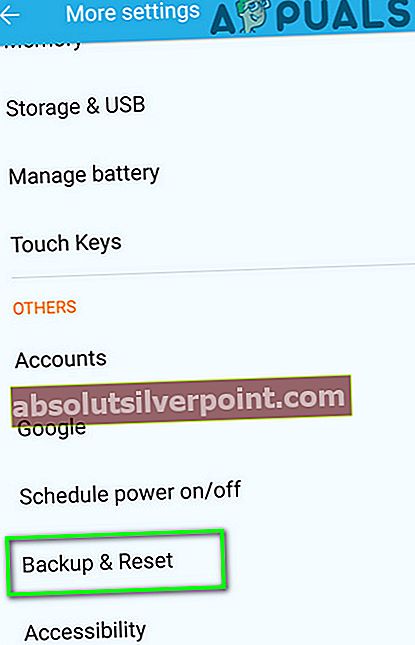Sinun Samsung-tili Samsung-puhelimessa saattaa näkyä käsittely epäonnistui virhe, jos puhelimessa käytettyä SIM-korttia ei tueta. Lisäksi ristiriitaiset sovellukset tai Internet-palveluntarjoajan rajoitukset voivat myös aiheuttaa virheitä, joista keskustellaan.
Tämä virhe voi esiintyä monissa eri tilanteissa. Jotkut käyttäjät havaitsivat sen yrittäessään käyttää Samsung-tiliä puhelimen asetusten Tilit-osiossa. Joissakin tapauksissa käyttäjät havaitsivat virheen yrittäessään päivittää puhelimen käyttöjärjestelmää. Mutta merkittävin tapaus oli, kun käyttäjä kohtasi ongelman laitteen tehdasasetusten palauttamisen jälkeen ja jumissa Samsung-tilinäytössä (Samsungin tehdasasetusten palauttaminen käynnistyi). Asia ei koske erityisesti tiettyä Samsung-puhelinten mallia, ja sitä voi esiintyä missä tahansa Android-käyttöjärjestelmän versiossa.

Ennen kuin jatkat ratkaisuja Samsung-tilin korjaamiseen, uudelleenkäynnistää puhelimesi ja verkkolaitteesi (jos käytät Wi-Fi-yhteyttä). Tarkista lisäksi, että reitittimen palomuuri (jos ongelma ilmenee Wi-Fi-verkossa) on poistettu käytöstä. Varmista myös, että olet käyttämällä Samsung-tilin sähköpostitunnusta ja salasanaa (ei Googlen kirjautumistiedot). Lisäksi pidä mielessä, että sähköpostitunnus / salasana erottavat kirjainkoon esimerkiksi. saatat kohdata virheen, kun Gmailia käytetään tunnuksessa, mutta ei Gmailin kanssa.
Ratkaisu 1: Tyhjennä Galaxy-sovellusten välimuisti
Galaxy Apps käyttää välimuistia suorituskyvyn parantamiseksi ja käyttökokemuksen parantamiseksi. Saatat kuitenkin kohdata nykyisen epäonnistuneen käsittelyvirheen, jos Galaxy Apps -välimuisti on vioittunut. Tässä yhteydessä Galaxy-sovellusten välimuistin tyhjentäminen voi ratkaista ongelman. Tämä voi olla erityisen hyödyllistä, jos puhelimen päivityksen aikana ilmenee virhe.
- Tuoda markkinoille asetukset puhelimesi ja avaa Sovellusten hallinta.
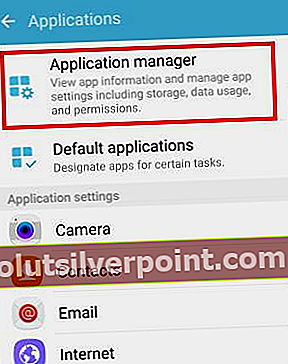
- Napauta nyt Galaxy-sovellukset ja napauta sitten Varastointi.
- Napauta nyt Tyhjennä välimuisti ja tarkista sitten, onko ongelma ratkaistu.
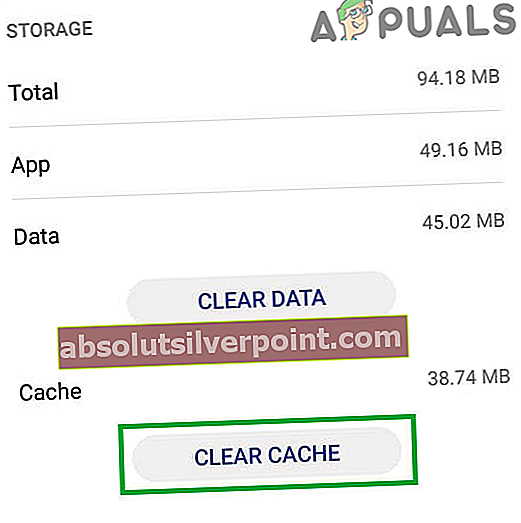
Ratkaisu 2: Päivitä käyttöjärjestelmä Samsung Smart Switchillä
Jos kohtaat virheen puhelimesi päivitysprosessin aikana, puhelin voidaan päivittää Samsung Smart Switchillä, joka voi ratkaista ongelman.
- Varmuuskopiot puhelimesi (jos mahdollista) ja täyteen laitteesi.
- Nyt tietokoneellasi, lataa ja Asentaa Samsung Smart -kytkin.
- Nyt kytkeä mobiililaitteen tietokoneeseen a USB kaapeli ja tuoda markkinoille Smart Switch tietokoneessa.
- Jos päivittää koska laite on käytettävissä, sinua kehotetaan päivittämään. Suorita sitten päivitys loppuun noudattamalla kehotteita. Älä sammuta järjestelmässäsi tai matkapuhelimessasi päivitysprosessin aikana. Myös, älä irrota USB-kaapelia prosessin loppuun saakka. Lisäksi, älä käytä puhelinta mihin tahansa tarkoitukseen päivitysprosessin aikana.
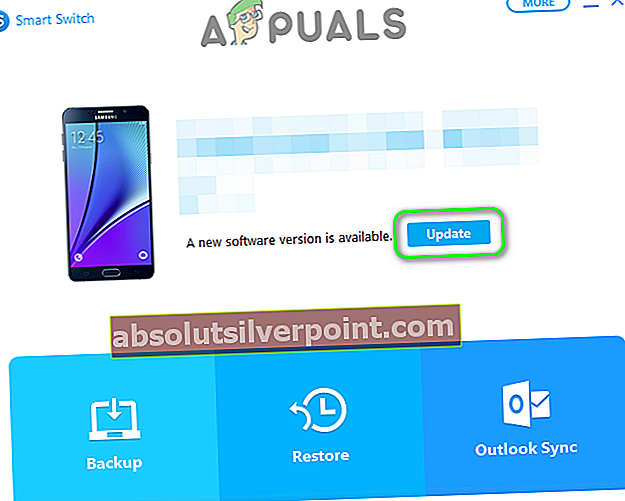
- Kun päivitys on valmis, tarkista, onko käsittely epäonnistunut virhe on korjattu.
Ratkaisu 3: Aseta SIM-kortti takaisin
Saatat kohdata keskusteltavan virheen, jos puhelin ei tunnista SIM-korttia. Tässä yhteydessä ongelman voi ratkaista SIM-kortin poistaminen ja puhelimen määrittäminen Wi-Fi-yhteyden avulla. Voit myös kokeilla toista SIM-korttia, jolla on eri etuliite.
- Virta pois puhelimeesi ja poista akku puhelimesi (jos mahdollista).
- Poista SIM-kortti puhelimesta.

- Nyt virta päälle puhelimeesi ja liittyä seuraan Wi-Fi-verkko (yritä käyttää hotspotia toiselta Samsung-puhelimelta).
- Yritä sitten Kirjaudu sisään käyttämällä Samsung-tiliäsi ja tarkista, onko ongelma ratkaistu.
- Jos niin, Asenna kaikki Samsungiin liittyvät tuotteet ja varmista, että synkronoi tili on käytössä.
- Sitten aseta uudelleen SIM-kortille. Jos olet usein kansainvälinen matkustaja, yritä käyttää kansainvälistä SIM-korttia (aiemmin käytetty puhelimen kanssa).
Ratkaisu 4: Kokeile toista verkkoa
Tämä virhe voi ilmetä myös, jos verkko estää puhelimen toiminnan kannalta elintärkeän järjestelmäresurssin käytön. Tässä tilanteessa toisen verkon käyttö voi ratkaista ongelman.
- Katkaista puhelimesi nykyisestä verkosta.
- Nyt vaihtaa toiseen verkkoon ja tarkista onko ongelma ratkaistu.
- Jos ei, yritä sitten käyttää Samsung-matkapuhelimen hotspotia ja tarkista onko ongelma ratkaistu.
Ratkaisu 5: Poista ristiriitaiset sovellukset puhelimesta
Sovellukset ovat rinnakkain Android-ympäristössä ja jakavat resursseja. Saatat kohdata virheen, jos jokin sovelluksista häiritsee Samsung-tilin toimintaa. Tässä yhteydessä ristiriitaisten sovellusten poistaminen voi ratkaista ongelman. Saatat joutua etsimään sovelluksia, jotka voivat vaikuttaa matkapuhelimesi Internet-yhteyteen, kuten virustentorjunta tai mainosten estosovellus. Blokadan tiedetään aiheuttavan ongelman.
- Tuoda markkinoille asetukset puhelimesi ja avaa Sovellusten hallinta.
- Sitten löytö ja napauta ongelmallisesta sovelluksesta Blokada.
- Napauta nyt Pakkopysähdys ja napauta sitten Poista asennus -painiketta.
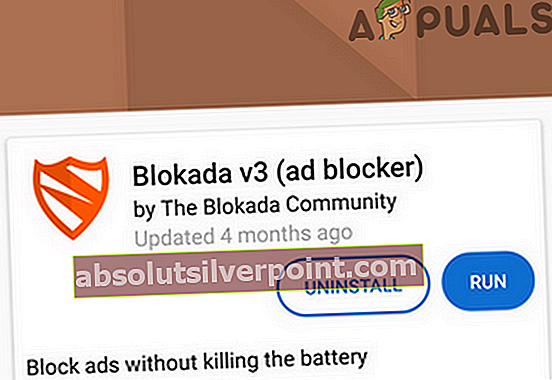
- Nyt uudelleenkäynnistää ja tarkista sitten, onko ongelma ratkaistu.
Ratkaisu 6: Poista kehittäjäasetukset käytöstä Puhelimen asetuksista
Kehittäjäasetukset ovat kehittyneitä piilotettuja asetuksia Android-puhelimissa, joita käytetään pääasiassa virheenkorjaukseen ja sovelluskehitystarkoituksiin. Saatat kohdata keskusteltavan virheen, jos jokin mainittujen asetusten asetus häiritsee puhelimesi Internet-yhteyttä. Tässä tapauksessa kehittäjäasetusten poistaminen käytöstä voi ratkaista ongelman.
- Avata asetukset puhelimen ja napauta Kehittäjän asetukset.
- Nyt Poista käytöstä vaihtoehto Älä säilytä toimintaa ja tarkista sitten, onko ongelma ratkaistu.
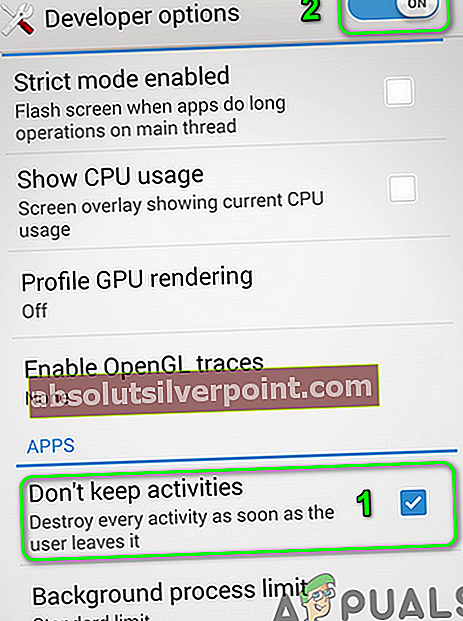
- Jos ei, niin poista kehittäjäasetukset käytöstä ja tarkista onko ongelma ratkaistu.
Ratkaisu 7: Kirjaudu sisään Galaxy / Samsung-sovelluksiin
Jos ongelma on alkanut esiintyä viimeisimmän Galaxy / Samsung Apps -päivityksen jälkeen, sinun on kirjauduttava sisään Galaxy Apps -ohjelmaan päästäksesi eroon virheestä. Tämä on erityisen hyödyllistä, jos havaitset virheen käyttäessäsi puhelimesi Samsung-tilisi Synkronointivalikkoa.
- Tuoda markkinoille Galaxy / Samsung-sovellukset.
- Kirjaudu sisään käyttämällä Samsung-tilisi kirjautumistietoja ja tarkista sitten, onko ongelma ratkaistu.
Ratkaisu 8: Tyhjennä tilisi käyttämällä online-Samsung-tiliä PC-selaimessa
Eri tekijät voivat vaikuttaa kykyyn kirjautua sisään tiliisi puhelimellasi, kuten uudet Samsung-tilin ehdot (joita et hyväksy) tai kaksitekijävahvistus (jos puhelin ei tue toimintoa). Voit poistaa tilisi ongelman tietokoneen selaimella.
- Käynnistä a nettiselain ja avaa Samsung-tilisivu.
- Nyt, Kirjaudu sisään käyttämällä valtakirjat ja jos niin pyydetään, niin hyväksyä uudet ehdot.
- Tarkista sitten, onko ongelma ratkaistu puhelimellasi.
- Jos ei, avaa asetukset puhelimen ja napauta Lukitse näyttö ja suojaus. (Siirry suoraan vaiheeseen 11, jos et voi muuttaa puhelimesi asetuksia).
- Napauta nyt Suojatut lukitusasetukset ja poista sitten käytöstä Paikallinen verkko ja turvallisuus.
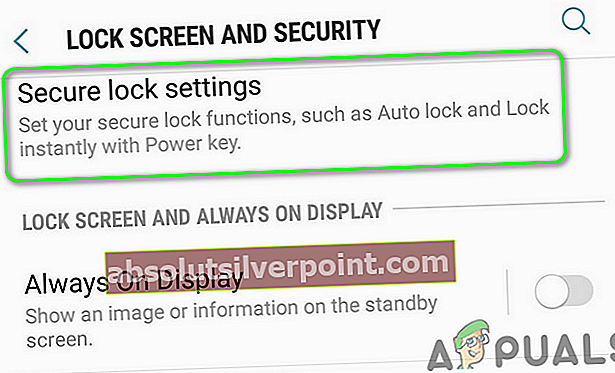
- Avaa nyt Samsungin ohjesisältö tietokoneesi selaimessa.
- Napsauta sitten 1: 1 tiedustelu ja Kirjaudu sisään käyttämällä Samsung-kirjautumistietojasi.
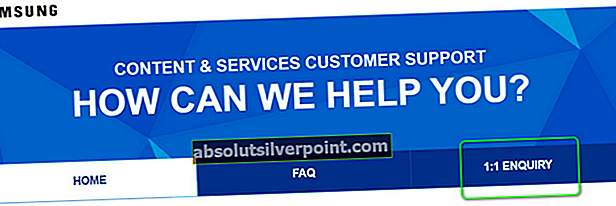
- Nyt avoinna Galaxy-sovellukset puhelimellasi ja Kirjaudu sisään käyttämällä tunnistetietoja.
- Avaa sitten Samsung-tili kohdassa Asetukset >> Tilit ja tarkista onko ongelma ratkaistu.
- Jos ei, kirjaudu sisään Samsung-tilillesi tietokoneella selain.
- Nyt navigoida että Turvallisuus ja sitten Kaksivaiheinen vahvistus. Jos se on pois käytöstä, niin ota käyttöön se. Tarkista sitten muutaman minuutin kuluttua, onko ongelma ratkaistu.
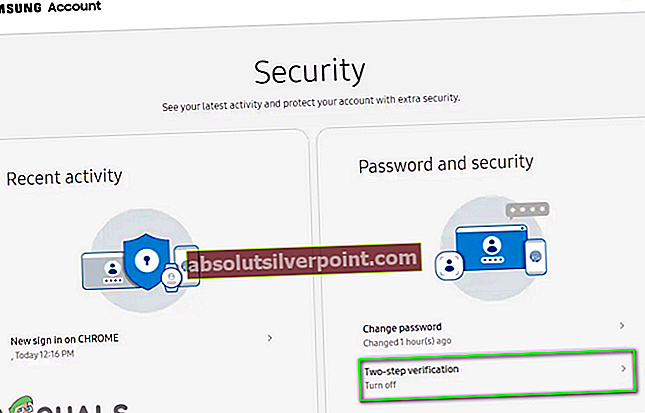
- Jos ei, niin poista kaksivaiheinen vahvistus käytöstä ja noudata ratkaisua 3 tarkistaa onko ongelma ratkaistu.
- Jos ei, avaa Samsung-tili jonkin sisällä PC-selain (älä kirjaudu sisään) ja napsauta sitten Kirjaudu sisään -painiketta.
- Napsauta nyt Etsi tunnus tai nollaa salasana linkki.
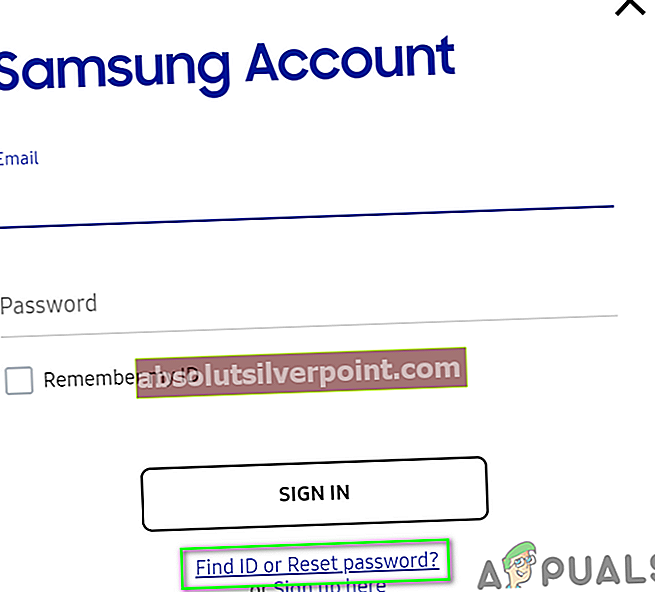
- Nyt navigoida että Nollaa salasana välilehti ja tulla sisään sähköpostiosoitteesi. Napsauta sitten Seuraava -painiketta.
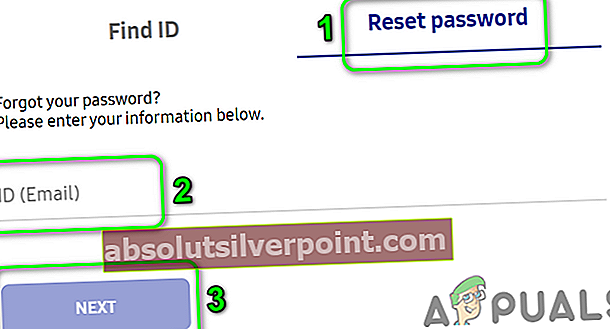
- Avaa sitten sähköpostiohjelma ja tarkistaa salasanan palauttavaa sähköpostia varten. Nyt seuraa sähköpostissa olevaa linkkiä salasanan vaihtamiseksi. Älä käytä kaikki erikoismerkit käytä salasanassa vain isoja, pieniä kirjaimia sekoitettuna numeroihin ja pidä salasanan pituus 8 merkkiin.
- Käynnistä nyt a yksityinen / incognito ikkunasi selain ja Kirjaudu sisään Samsung-tilille käyttämällä uusi salasana.
- Nyt odota vähintään 24 tuntia ja yritä sitten Kirjaudu sisään käyttämällä puhelimen uutta salasanaa tarkistaaksesi, onko ongelma ratkaistu.
Ratkaisu 9: Määritä Samsung-laite pikakuvakkeella
Jos mikään ei ole toiminut sinulle toistaiseksi, on olemassa kiertotapa, jonka avulla voit ohittaa Samsung-tilisivun. Tämän menetelmän tarkoituksena on avata Play Kauppa ja lisätä sitten Samsungin tili puhelimeen Quick Shortcut Maker -sovelluksella.
- A tyypin yksi sana kuin m sisään Tunnuskenttä ja napauta sitten linkkiä Unohdin tunnuksesi ja salasanasi.
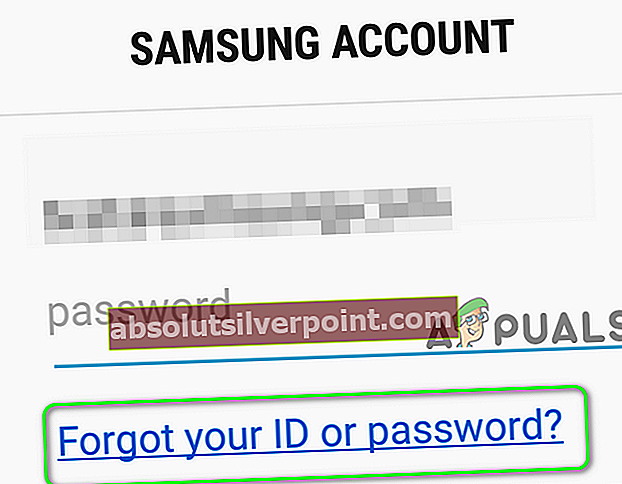
- Napauta nyt Käyttöehdot.
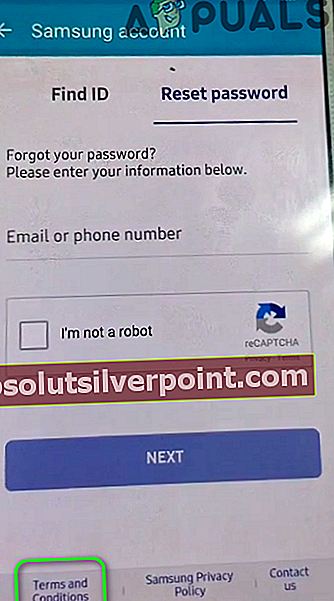
- Nyt valitse sana ruudulla ja napauta sitten Jaa -kuvaketta.
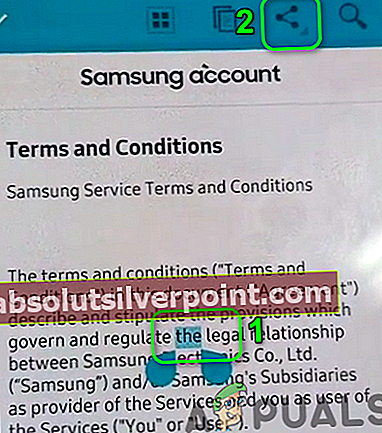
- Napauta nyt Gmail.
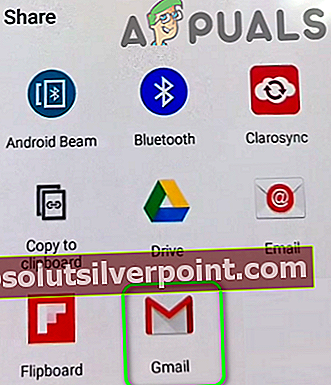
- Napauta nyt Ohita -painiketta ja napauta sitten Lisää sähköpostitili.
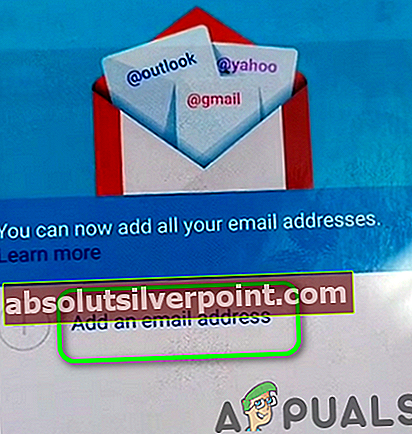
- Valitse sitten Google ja Kirjaudu sisään käyttämällä Google-tiliäsi.
- Napauta nyt Vie minut Gmailiin linkki.
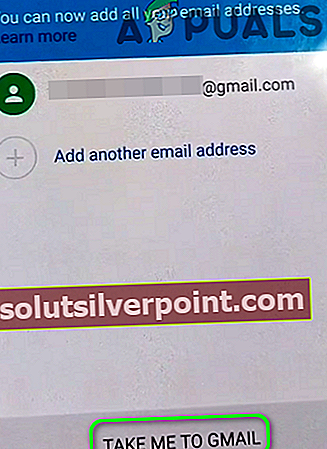
- Nyt kirjoittaa sähköpostia ja napauta pystysuuntainen ellipsi. Napauta sitten Ohje ja palaute.
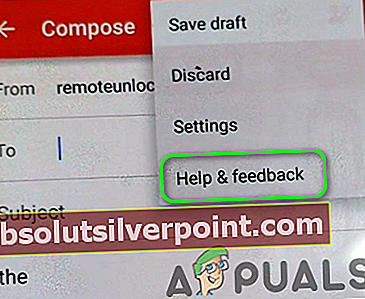
- Napauta nyt Palaute ja napauta sitten Tietosuojakäytäntö.
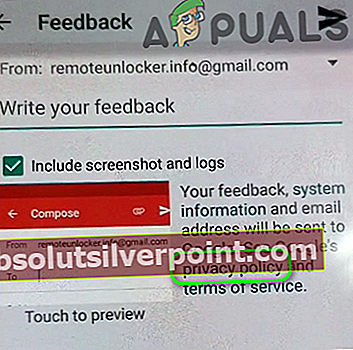
- Valitse nyt sovellusluettelosta Kromi ja napauta sitten Vain kerran.
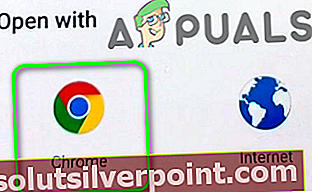
- Napauta sitten Chromessa Google -kuvaketta.
- Nyt Hae varten Pikanäppäinten muokkausohjelma ja napauta sitten tulosta Google Play.
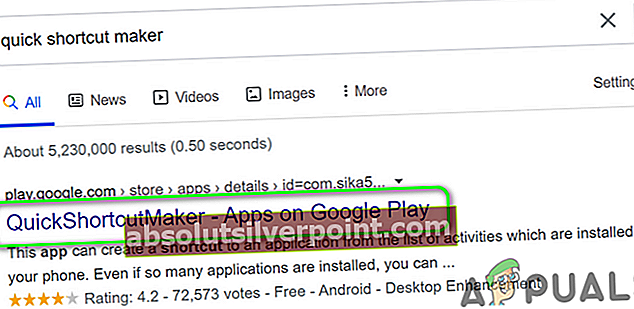
- Valitse sitten sovellusten luettelosta Pelikauppa ja napauta Vain kerran.
- Napsauta nyt Asentaa -painiketta ja sitten tuoda markkinoille Quick Shortcut Maker.
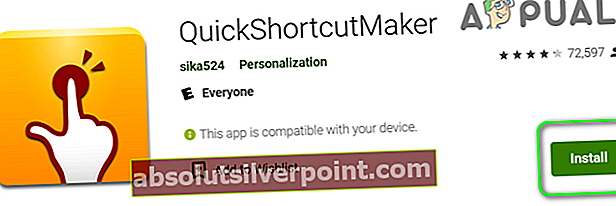
- Sitten Hae kosketa Asetukset-painiketta Pikakuvake-sovelluksen hakukentässä ja napauta sitten näkyvässä tulosluettelossa asetukset -kuvaketta.
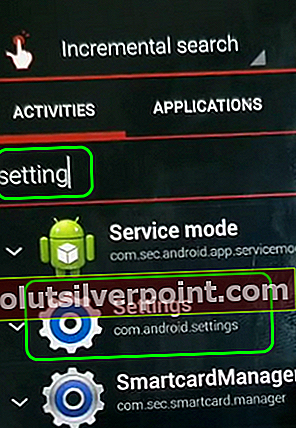
- Nyt vaihtaa että Kenraali Asetukset-ikkunan välilehti ja napauta sitten Tilit.
- Napauta sitten Lisää tili ja valitse tilien tarjoajaluettelosta Samsung-tili.
- Napsauta nyt Kirjaudu sisään -painiketta ja kirjaudu sitten Samsung-tilillesi Samsung-kirjautumistiedoillasi.
- Napauta sitten tililuettelossa Samsung-tili ja odota synkronoinnin päättyminen prosessi.
- Napauta nyt takaisin -painiketta kahdesti ja asetukset napsauta Varmuuskopiointi ja nollaus.
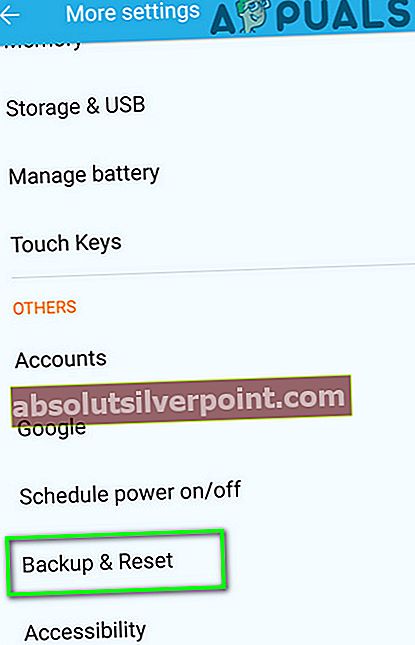
- Napauta nyt Tehdasasetusten palautus ja napauta sitten Nollaa laite -painiketta.
- Napauta nyt Poista kaikki -painiketta ja odota sitten nollausprosessin päättymistä.
- Uudelleenkäynnistyksen yhteydessä perustaa laitteesi ja Kirjaudu sisään käyttämällä Samsung-tilisi kirjautumistietoja. Toivottavasti ongelma on ratkaistu.
Jos sinulla on edelleen ongelmia, yritä sitten päivittää käyttöjärjestelmän puhelimesi (jos ongelma alkoi käyttöjärjestelmän päivityksen jälkeen). Jos se ei ole vaihtoehto, yritä salama laiteohjelmisto (älä yritä, jos et tiedä mitä olet tekemässä). Lisäksi, jos käytät juurtunutta ROM-levyä, sinun on salama ROM-levy puhelimeesi.
Tunnisteet Samsungin virhe